VSS2005配置局域网以及使用方法
VSS2005配置局域网以及使用方法

VSS2005配置局域网以及使用方法一、安装Vss2005:安装Microsoft Visual SourceSafe 2005(VSS2005)软件中的Setup.exe安装程序,Produck Key 在上级目录sn.txt中,即:KYTYH-TQKW6-VWPBQ-DKC8F-HWC4J,如图:点击“Next”,选择完全安装,如图:点击“Install”开始安装,安装过程中需要重启PC机,安装完毕弹出提示窗,如图:点击“Finish”,完成Vss安装。
二、Vss2005局域网配置:2.1服务器配置:1、首先打开服务器端(Microsoft Visual SourceSafe Administration),会自动登录admin账户,此账户默认没有密码,建议登录进去以后先添加admin账户密码User》change password修改密码,oldpassword 不用填,但以后修改密码就要填写了。
登陆后可能没有任何User,这时选择File-》Open SouceSafe Database按步骤创建Vss数据库后,就可出现用户了,具体步骤如下:选择File-》Open SouceSafe Database,如图:点击“下一步”,为你的数据库选择一个本地路径,如图:数据库的名称可以随便取,点击“下一步”单击“下一步”,选择VSS工作方式,第一项模式为同一个文件只能有一个人签出编辑,第二项模式为同一个文件可以有多人签出同时编辑,签入时合并,如图:点击“下一步”完成数据库创建如图:2.1.1设置数据库所在文件夹共享在资源管理器中选中Vss Admin中设置的数据库E:\Test,右击-》属性-》共享-》在网络上共享这个文件夹-》允许网络用户更改我的文件,如图:选择User-》Add User,如图:输入用户名wjx,密码,选择只读,单击“OK”添加用户完毕。
2.1.3设置客户端(用户)登陆方式选择Tools-》Options,取消选项客户端访问就需要使用帐号来登录了,如图:2.2客户端配置2.2.1客户端连接数据库首先打开客户端(Microsoft Visual SourceSafe),需要将客户端连接到服务器的数据库上的界面,如图:单击“下一步”,如图:选择即:连接一个已存在的数据库,单击“下一步”,如图:选择数据库路径,单击,如图:选择网上邻居\TH\XX\Test\Srcsafe.ini文件,单击“打开”弹出界面如图:单击“下一步”,弹出:单击“下一步”,弹出:单击“完成”,设置客户端数据库(将客户端数据库连接到服务器)完毕。
Visual_SourceSafe_2005_使用指南

客户端基本操作3
1.签入/签出(Check In and Check Out Files)
2撤销签出(Undo Check Out) 执行该操作时,若用户选择了替换本 地文件,则用户将丢失最近一次签出后对 该文件在本地的更改。
3查看文件(View Files)
客户端基本操作4
a. b. c.
VSS的简单工作原理(一)
把编辑好的文件 check in到vss服务器
客户机 在工作文件夹 中处理文件
从vss服务器的数据库中把 文件check out到本地编辑
vss服务器 数据库建立 在VSS服务器中
VSS的简单工作原理 (二)
Microsoft的VSS 将所有的项目源文件(包括:
文本文件、图像文件、二进制文件、声 音文件、视频文件等 )以特有的方式存入
VSS中的几个重要概念(二)
工作文件夹 working folder 是用户真正对项目文件进行调试修改的地方, 当用户checkout文件时,VSS将就将文件拷贝 到用户的工作目录下,当用户修改了该文件 并将其checkin时,VSS再将它从用户的工作 目录拷回到VSS 的数据库中。在用户作 checkout时,VSS将会自动管理他的工作目录, 诸如创建必要的子目录。而且工作目录可以 随时创建或修改。
服务器系统功能简介(三)
锁住数据库 在工具菜单下选中锁住 SourceSafe数据库,锁住 数据库,使用户无法对数据库操作。 用户权限管理 在工具菜单下选中项目权限或用户权限分配然 后再对项目库中的每个人设置权限
客户端登陆VSS服务器(一)
1.开始→程序→Microsoft VisuaSourceSafe→Microsoft Visual SourceSafe出现如下画面:
VSS (Visual Source Safe 2005) 用法详解

VSS (Visual Source Safe 2005) 用法详解VSS用法指南The usage of VSS (Visual Source Safe 2005)1. 首先,当然是得安装好Visual Source Safe 2005你可以在Visual Studio 2005的安装光盘中找到VSS目录,相关的安装文件就在那个目录下,如果你的光盘上没有,你可以发送一封邮件给我:stillful@, 我可以发送一份给您。
安装好VSS后程序菜单中应该已经有相应的快捷方式了:2. 配置"Microsoft Visual SourceSafe Administration"(VSS管理器VSSA)1). 启动VSS管理器(因汉化包的效果并不理想,偶建议大家还是使用英文版)2). File - > New database... (文件->新建数据库)若您的盘符仍是FAT32文件系统,会出现警告信息:建议,使用以下方法快速转换您的盘符到NTFS格式,否则VSS权限设置功能会受限。
* 如何快速将硬盘从FAT32转换为NTFS(Windows XP下)i. 开始->"运行" - cmdii. 打开窗口以后,在光标的提示符下输入“covert X:/FS:NTFS”,然后回车。
注意在“covert”的后面有一个空格,这里的X就是您刚才指定Location所在的盘符。
iii. 接着系统会要求你输入X盘的卷标,然后回车。
卷标在“我的电脑”中点X盘,然后看它的属性可以找到。
这样就可简单地转换分区格式为NTFS了。
这个方法只用于FAT32转为NTFS,不能将NTFS转为FAT32.iv.该方法仅在windowsXp下测试成功,其他操作系统未用测试。
v. 转换的方法有很多,可以考虑使用/news/show/10468.html上提供的更多方法。
继续:3. 给自己项目的VSS起个名字,可以用类似:"VSS-My Project Source Code"这样的名字4. 使用以下默认选项:5. 完成了数据库的设置:6. 完成后OK即可:7. 来看一看新建数据库后VSS管理器(VSSA)里已经默认建立的用户名列表:显然,默认情况下VSSA会创建三个用户帐号:Admin,Guest,当前登录的用户名8. 进入服务器配置9. 确定后就会有服务新增:10. 直接允许(如果你也装过360安全卫士的话)现在可以修改Admin的密码了,空密码在客户端连接时易造成很大困惑,建议一定要改!11. 双击Admin帐号或12. 修改完成后13. 最后,设置My Project的权限:共享和Web共享都开放全部权限(安全考虑可以清除Everyone权限,添加Administrators权限)========到本步骤,服务器端已经设置完毕,现在可以转入客户端的VSS来配置了。
SQL Server 2005 数据库服务器配置(本地网络)
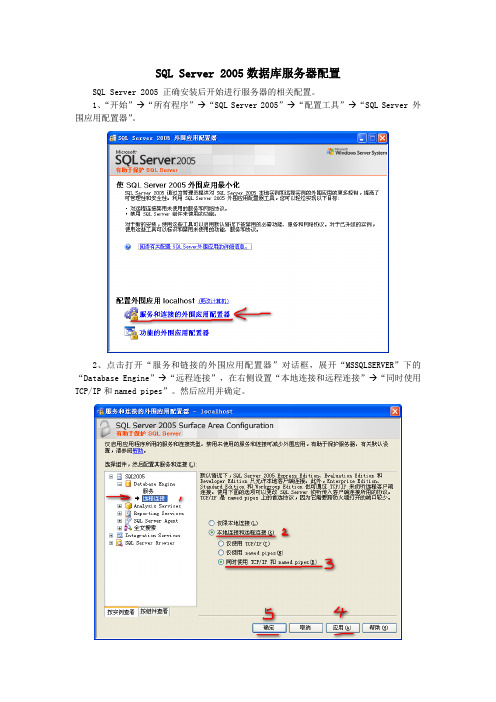
6、在 SQL Server Management Studio 中,右键点击服务器,选择属性弹出“服务器属 性”对话框,点击左侧的“安全性”,在“服务器身份验证”项中选择“SQL Server 和 Windows 身份验证模式”然后点击确定。
7、在 SQL Server Configuration Manager 中,重启“SQL Server()”服务。
选择“IP 地址”项,设置其中的“IP 地址”和“TCP 端口”分别为“当前电脑的 IP 地 址”和“1433” 。其它默认,点击“确定”退出。 4、 设置“例外 SQL Server 端口” 。“控制面板”“Windows 防火墙”“例外”。 点击“添加端口” ,名称自定义,端口号“1433” ,选择“TCP” 。
通过以上配置,就可以在 SQL Server Management Studio 使用服务器 IP 地址和网络用 户登录。
3、 “开始” “所有程序” “ SQL Server 2005 ” “配置工具” “ SQL Server Configuration Manager” 。
确保以上图中“1” 、 “2”两项是启动状态,其它的采用默认状态,不需要修改。
点击“SQL Server 2005 网络配置”“SQL2005 的协议” ,选中右侧的“TCP/IP”项, 确保在“已启动”状态,双击“TCP/IP”进入下一步设置。
SQL Server 2005 数据库服务器配置
SQL Server 2005 正确安装后开始进行服务器的相关配置。 1、 “开始”“所有程序”“SQL Server 2005”“配置工具”“SQL Server 外 围应用配置器” 。
2 、点击打开“服务和链接的外围应用配置器”对话框,展开“MSSQLSERVER”下的 “Database Engine”“远程连接”,在右侧设置“本地连接和远程连接”“同时使用 TCP/IP 和 named pipes”。然后应用并确定。
VSS 源代码管理工具使用

工具的使用
在VS2012中把解决方案添加到源代码管理里
点击OK后
工具的ห้องสมุดไป่ตู้用
在VS2012中签出代码
修改任意代码,自动签出
工具的使用
在VS2012中签入代码
修改完毕代码后,保存,右键签入
工具的使用
从VSS服务器获取最新的项目源代码文件
打开VSS客户端,登录->选择项目-〉设定工作目录
点击“user” -〉“Change Password”
修改密码
工具的使用
在网络上共享VSS数据库
选择VSSDB文件夹,右键“属性”,选择“共享”
工具的使用
完成共享VSS数据库
工具的使用
在VS2012中配置源代码管理插件
打开VS2012-〉工具-〉选项-〉源代码管理-〉插件选择
工具的使用
环境需求
Windows平台 局域网
安装过程
1. 2.
运行Microsoft.Visual.SourceSafe.2005.iso
安装过程
3.安装完成后生成客户端和服务器两个工具
工具的使用
在服务器新建VSS服务器
点击“Visual SourceSafe Administrator”-〉“File”-〉“new DataBase”
工具的使用
在硬盘选择一个文件夹
工具的使用
给数据库取名
工具的使用
选择代码锁定模式
单用户锁定 多用户锁定
工具的使用
VSS2005设置

一、工作组成员设置VsiualStudio2005
[工具-选项-源代码管理],选择源代码管理插件Microsoft Visual SourceSafe[局域网中应用不用选择Internet],在“环境”中选中"打开solution时获取最新的源代码","关闭solution时嵌入所有代码。
二、工作守则
以下列出了各成员必须遵守的规范和规则:
1.工作开始初次打开project时必须向服务器请求最新代码.
2. 当向project添加新项或编辑任何程序代码后,应立即check in project.以便其他成员可操作该project.
3.不允许check out整个目录. 不允许长时间check out project或solution.并且除非特别必要.不应同时check out过多的项.
4.某工作步骤完成后,应Build整个project以检验当前工作.严禁不经过build而check in可能不通过的代码.
最后小提下,以我的经验来看,项目中的bin文件夹最好不要放在Vss里管理,我经常生成项目的时候,vs 2005会自动签出bin文件夹里的dll文件,这样每次其他同事生成的时候,我还要签入进去,感觉挺麻烦的,所以我用的话,不会把bin文件夹放在vss里管理。
VSS2005服务器端设置用户权限:
【工具】/【项目权限】:。
VSS搭建手册

配置VSS(在局域网内搭建服务器)本次配置VSS2005运行环境:Windows XP/DotNet2.0注:VSS要求iis 支持 2.0, 因为VSS2005的运行库是2.0,如果同时有1.1,则要在IIS的设置将source safe的run-time改为2.0(2.0的run-time在安装VSS2005时自动会帮你装上)一、VSS2005服务器的设置1、用具有管理员权限的账房登录作为服务器的电脑;2、运行Visual SourceSafe Administrator Visual SourceSafe Administrator ,在vss administrator中建立一个新的VSS DB。
然后先用本地方式打开,如D:"vss,然后在server->configure中勾上“enable sourcesafe internet for this computer"注意去掉SSL的勾此时VSS2005将自动在IIS中建立虚拟目录:SourceSafe3、在资源管理器中共享vss 目录,设置好权限(Administrator取得该目录的所有权限);注意要有写入权限!!!!4、然后在vss administrator中重新用""computer name"vss打开。
如下边的操作:点击“Add...”按钮,选取第一项“Connect to an existing database”下一步,输入Web服务器下的Vss共享目录(这里要注意一点细节,如果输入IP地址很有可能在下一步会出现一点小问题,当然如果网络没有什么问题是可以的,俺建议还是使用点击“Browse...”从网上邻居上选择刚才共享的Vss目录)(因为需要通过INTERNET远程访问VSS,所以打开数据库时不能使用类似于D:"VSS 之类的目录名,而应是""机器名"VSS数据库所在的共享名,例如:""MyServer"vss,要求数据库;)再进入server->configure菜单,再勾上“enable sourcesafe internet for this data base"点击确定,此时VSS2005将自动又在在虚拟目录Sourcesafe下再建立两个虚拟目录:V ssUpload_db1, VssDownload_db1中间会有一些提示,不管他,回答yes就是了。
VSS2005配置说明文档

VSS2005安装说明(针对北京图信时代局域网配置)软件环境要求:服务器端:Visual.SourceSafe.2005+VSS.2005.LP.2052(VSS2005汉化包)客户端:Visual.SourceSafe.2005.Rar+Visual.Studio.2005(2008)/VS6.0英文企业版等文档适用范围:仅适用于局域网内的协作开发安装客户端和服务器:【注:安装包为ISO格式,请使用ISO软件或者RAR将Visual.SourceSafe.2005.ISO释放到硬盘上,安装即可】1.安装前的准备事项服务器端:(安装时选择第2项Full)因为Internet访问是通过Web Service实现的,所以安装前要先配置安装好IIS。
安装VSS2005可以自动安装.Net Framework2.0客户端:(安装时可选择第一项或者第2项Full)只有Visual Studio2005默认支持VSS的Internet访问,所以客户端还要安装VS200 5。
对于Visual Studio2008用户,需要安装3个补丁,防止出现Bug:|a.vs80-kb93980 8-x86-enu.exe|b.vs80-kb943847-x86-intl(VSS2005与VS2008兼容补丁).exe|c.vs80-k b943847-x86-intl.exe(安装包及其汉化和破解文件均保存于服务器)2.安装VSS2005安装VSS2005一路Next就OK了。
服务器和客户端都要安装。
1、启动Microsoft Visual SourceSafe Administrator2、新建VSS数据库一路Next,OK。
截图如下:工作守则(程序员注意事项):以下列出了各成员必须遵守的规范和规则:1.工作开始初次打开project时必须向服务器请求最新代码.2.当向project添加新项或编辑任何程序代码后,应立即check in project.以便其他成员可操作该project.3.不允许check out整个目录.不允许长时间check out project或solution.并且除非特别必要.不应同时check out过多的项.4.某工作步骤完成后,应Build整个project以检验当前工作.严禁不经过build而check in可能不通过的代码【附:VSS2005之Administrator功能及技巧.Pdf,(存于服务器)可以对VSS2005进行更进一步的配置,是有效的学习材料】。
- 1、下载文档前请自行甄别文档内容的完整性,平台不提供额外的编辑、内容补充、找答案等附加服务。
- 2、"仅部分预览"的文档,不可在线预览部分如存在完整性等问题,可反馈申请退款(可完整预览的文档不适用该条件!)。
- 3、如文档侵犯您的权益,请联系客服反馈,我们会尽快为您处理(人工客服工作时间:9:00-18:30)。
VSS2005配置局域网以及使用方法
一、安装Vss2005:
安装Microsoft Visual SourceSafe 2005(VSS2005)软件中的Setup.exe安装程序,Produck Key 在上级目录sn.txt中,即:KYTYH-TQKW6-VWPBQ-DKC8F-HWC4J,如图:
点击“Next”,选择完全安装,如图:
点击“Install”开始安装,安装过程中需要重启PC机,安装完毕弹出提示窗,如图:
点击“Finish”,完成Vss安装。
二、Vss2005局域网配置:
2.1服务器配置:
1、首先打开服务器端(Microsoft Visual SourceSafe Administration),会自动登录admin账户,此账户默认没有密码,建议登录进去以后先添加admin账户密码User》change password修改密码,oldpassword 不用填,但以后修改密码就要填写了。
登陆后可能没有任何User,这时选择File-》Open SouceSafe Database按步骤创建Vss数据库后,就可出现用户了,具体步骤如下:
选择File-》Open SouceSafe Database,如图:
点击“下一步”,为你的数据库选择一个本地路径,如图:
数据库的名称可以随便取,点击“下一步”
单击“下一步”,选择VSS工作方式,第一项模式为同一个文件只能有一个人签出编辑,第二项模式为同一个文件可以有多人签出同时编辑,签入时合并,如图:
点击“下一步”完成数据库创建如图:
2.1.1设置数据库所在文件夹共享
在资源管理器中选中Vss Admin中设置的数据库E:\Test,右击-》属性-》共享-》在网络上共享这个文件夹-》允许网络用户更改我的文件,如图:
选择User-》Add User,如图:
输入用户名wjx,密码,选择只读,单击“OK”添加用户完毕。
2.1.3设置客户端(用户)登陆方式
选择Tools-》Options,取消选项客户端访
问就需要使用帐号来登录了,如图:
2.2客户端配置
2.2.1客户端连接数据库
首先打开客户端(Microsoft Visual SourceSafe),需要将客户端连接到服务器的数据库上的界面,如图:
单击“下一步”,如图:
选择即:连接一个已存在的数据库,单击“下一步”,如图:
选择数据库路径,单击,如图:
选择网上邻居\TH\XX\Test\Srcsafe.ini文件,单击“打开”弹出界面如图:
单击“下一步”,弹出:
单击“下一步”,弹出:
单击“完成”,设置客户端数据库(将客户端数据库连接到服务器)完毕。
2.2.2登陆客户端
运行客户端(Microsoft Visual SourceSafe),弹出登陆界面如图:
点击可选择其他VSS数据库或者新建VSS连接,如图:
单击“Add”按钮,可添加新的Vss数据库,具体步骤参考《2.2.1客户端连接数据库》,选择要打开的Vss数据库后,点击“X”关闭对话窗口,单击登陆按钮中“OK”,进入客户端Vss主应用界面,如图:
2.3服务器给客户端添加Vss项目
要想团队中的每个成员能共同开发项目,服务器需要给客户端添加Vss项目。
首先需要正确安装Microsoft Visual Studio 2010,此过程略。
2.3.1建立Web站点
先确认(控制面板-》性能和维护-》管理工具-》计算机管理中)Internet信息服务项有没有,如果没有需要重新安装。
(在控制面板-》添加删除程序-》Windows组件中)如果有“Internet信息服务”项,Internet信息服务-》网站-》默认网站-右键-》新建-》虚拟目录(E:\WebOfVss)-》名称(如WebOfVss)-》路径选择网站路径-》访问权限看网站需求-》完成。
2.3.2添加Vss项目
将项目拷贝到Web虚拟目录(E:\WebOfVss)下,运行Microsoft Visual Studio 2010,弹出界面如图:
a)选择工具-》选项-》源代码管理-》选择后确定返回。
b)打开Web项目:选择文件-》打开-》项目/解决方案,选择虚拟网站目录下的项目(E:\WebOfVss\ASATestForOnLine\ASATestForOnLine.dsw),
单击“打开”,弹出界面如图:
单击“是”,就打开了一个VC++项目。
C)设置Vss客户端共享该项目:在解决方案资源管理器窗口,选中当前项目,右击-》弹出浮动菜单-》将解决方案添加到源代码管理项,如图:
自动运行Microsoft Visual SourceSafe,弹出Vss客户端界面,如图:
正确输入客户端用户名、密码、Vss连接数据库,单击“OK”,弹出界面如图:
这个对话窗口将项目添加到当前客户端中,单击“OK”进行下一步:
单击Yes,弹出:
这说明服务器没有给当前客户端授权,以至于用户不能在项目中创建文件。
这时,需要服务器给该用户授权,即:运行Microsoft Visual SourceSafe Administration-》选中当前User-》Users->Edit User-》去掉Read Only选项-》Ok-》OK-》关闭,再重新执行C。
就开始添加项目到Vss客户端了,如图:
d)完成Vss客户端项目添加:在解决方案资源管理器窗口,选中当前项目,右击-》弹出浮动菜单-》获取最新版本完成添加,如图:
e)项目添加完毕,将Vss客户端设置为只读属性。
即:运行Microsoft Visual SourceSafe Administration-》选中当前User-》Users->Edit User-》勾上Read Only选项-》Ok-》OK-》关闭。
2.4获取客户端的Vss项目
由于客户端都可以共同开发项目,对每个用户来说都可以生成最终版本,即:.sln文件。
服务器可以在资源管理器中找到用户的这个.sln版本,用Vs2010重新打开新的项目。
A)保存Vss的版本文件:打开客户端登陆Vss,
选中项目文件-》选中项目.sln-》右键单击显示浮动菜单-》选择Get Latest Version项,
弹出对话窗口,如图:
单击“Browse”按钮设置要保存版本文件的目录,单击“OK”确认退出。
B)更新Vs 2010中项目:
更新合并项目,原则上是由管理员负责完成的,或者管理员给客户端读写权限,具体操作:在资源管理器中找到保存版本文件的目录(E:\WorkOfVss\),打开版本文件(ASATestForOnLine.sln),Vs2010自动加载弹出Vss对话窗口(用户名可以是服务器,也可以是授权的客户端),如图:
单击“OK”,Vs2010自动加载、更新项目完毕。
